iPhoneで作ったステッカーをLINEで送るのは、とても簡単です。
しかし、背景透過にはなりません。
送り方によって、背景は白、もしくは黒になります。
LINEではなく、メッセージアプリやインスタグラムのストーリー投稿などであれば、同じステッカーが背景透過で使えるようです。
もしも自作ステッカーを、LINEで背景透過にして使いたい場合には、「スタンプ登録をする」という方法もあります。
この記事ではこれらの情報を、まとめてご紹介いたします。

Photoroomという無料アプリを使えば、iphoneでは出来ない小さな人物の切り抜きなどもカンタン!
写真をポチッと選ぶとあとはAIが自動で切り抜きしてくれますよ。
透明・白背景・黒背景から選べます。
\ 1タップで簡単切り抜き /
関連>iphoneステッカーの作成方法から削除まで全解説!ステッカーに追加がでてこないときの対処法
iphoneで作ったステッカーをLINEで送る方法
iPhoneで作ったステッカーをLINEで送る手順を紹介します。

LINEトークで作成済みのステッカーを送る手順です。
LINEのトーク画面で、「メッセージを入力」欄にカーソルを出すとキーボードが表示されます。
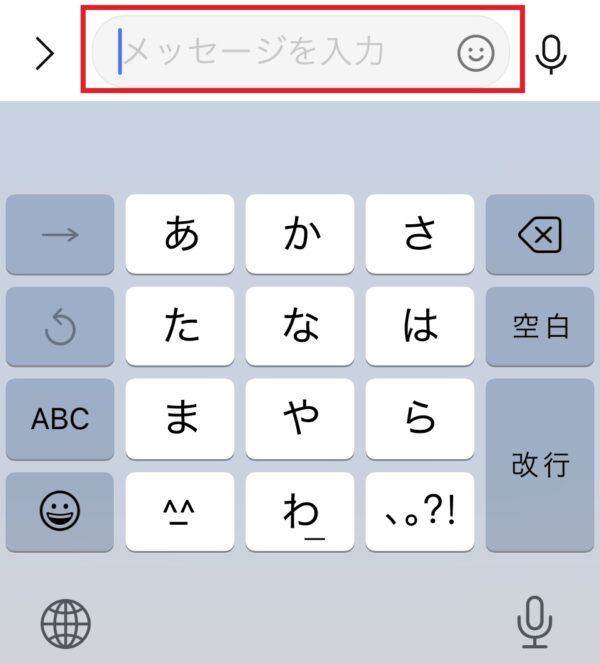
左下の絵文字マークをタップします。
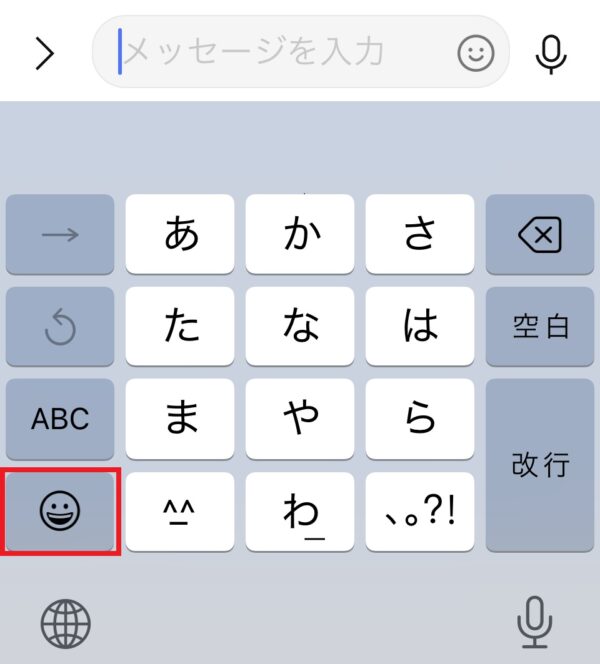
「よく使う項目」に作成済みのステッカーが表示されるので貼りたいステッカーを選びます。
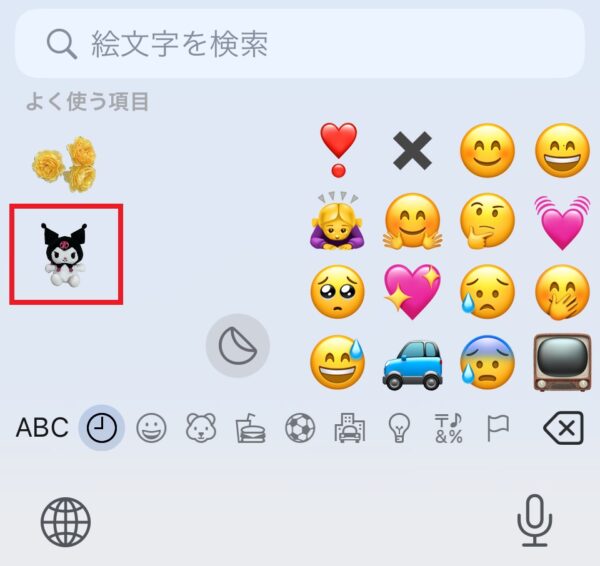
ステッカーをLINEで送ると背景透過にはならない
iPhoneで作ったステッカーをLINEで送った場合、背景透過にはなりません。
送り方は2種類ありますが、それによって、背景は白、もしくは黒になります。
- 通常のスタンプのように、「タップして送信」をした場合は、背景が白くなります。
- ステッカーをトーク画面に「スライドさせるように送信」をした場合は、背景が黒くなります。

(1) の方法の場合、こうなります。
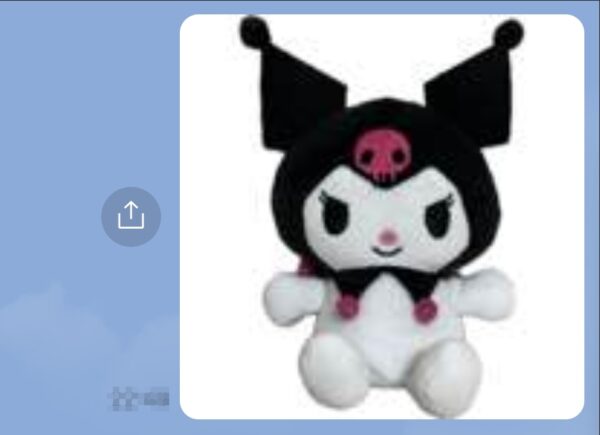

(2) の方法の場合、こうなります。
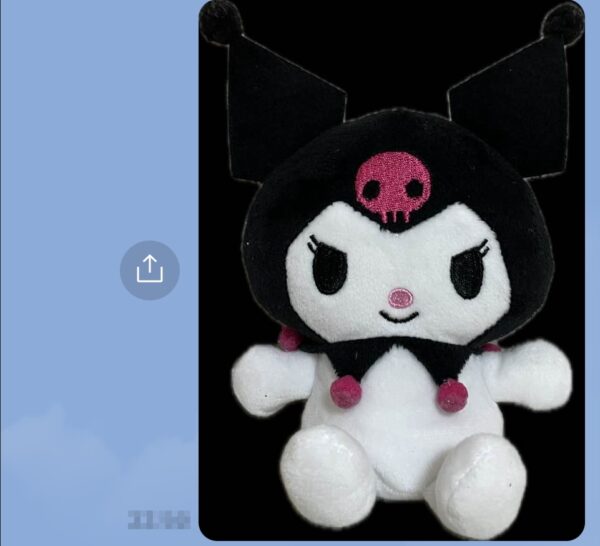
(2)の方が、大きさも大きくなり、解像度も高い状態で送られます。
LINEのステッカーはsimejiでも送れる?
人気のキーボードアプリ「simeji」を使っている場合、標準のキーボードのようには、絵文字マークをタップしても、残念ながら「よく使う項目」のスタンプが表示されません。
キーボードデザインの種類も豊富で、多機能な「simeji」ですが、スタンプやステッカーのメニューを選択すると、多種多様なステッカーなどが表示されるので楽しいです。
「simeji」キーボードのいくつかのボタンをためして探してみましたが、残念ながら自作ステッカーは表示されませんでした。

くまのマークを開くと、右のようなスタンプの選択画面になりました。
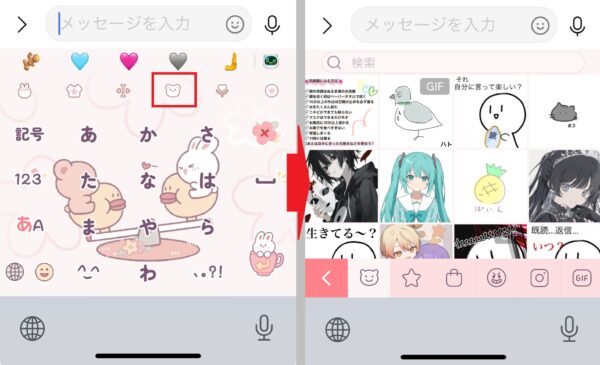
下にあるいくつかのメニューを開いても、「よく使う項目」のスタンプが表示されることはありませんでした。

丸い顔のマークを開くと、右のようなミニゲームの画面になりました。
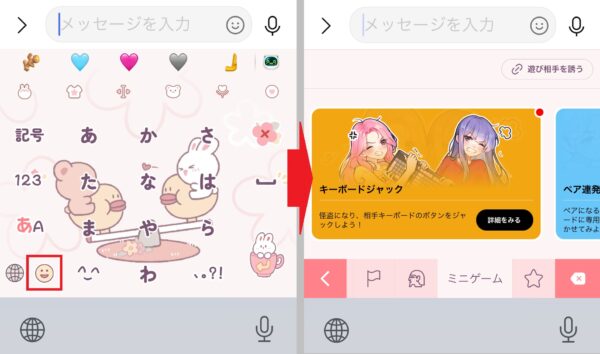
こちらでも下にあるいくつかのメニューを開いてみましたが、「よく使う項目」のスタンプが表示されることはありませんでした。
多機能なアプリですから、今後仕様が変わって簡単に自作ステッカーが使えるようになる可能性はあるでしょう。
しかし現時点では、普段「simeji」を愛用されている方の場合でも、その時だけ「地球儀マーク」で標準キーボードに切り替えてしまうのが、一番早くておススメだと思います。
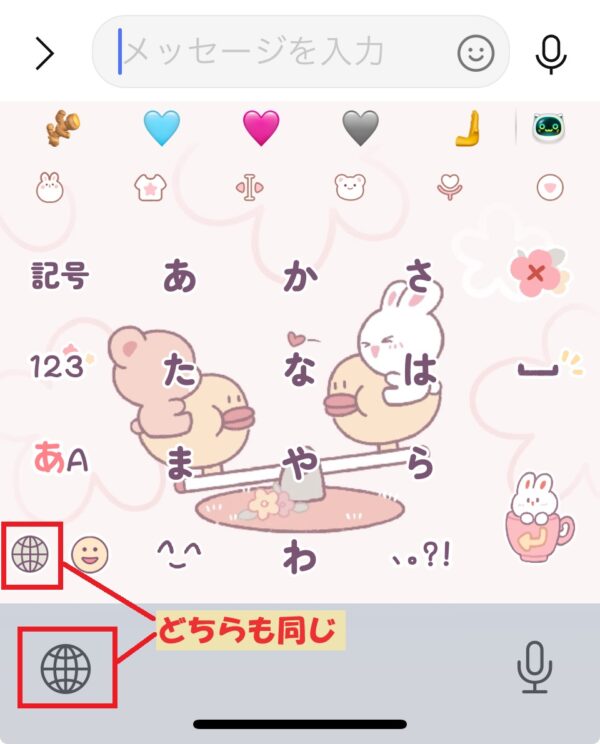
\ 1タップで簡単切り抜き /
ステッカーを背景透過で使えるのは?
メッセージアプリでのメッセージや、インスタグラムでのストーリー投稿では、ステッカーが背景透過で使えます。
先ほどの自作ステッカーを試したイメージはこちらです。

メッセージアプリで使うと、こんな感じです。
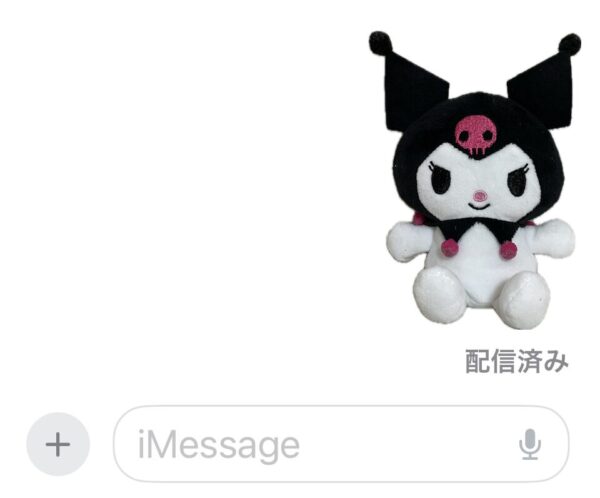
背景が白だと、少々わかりづらいですが、ちゃんと透過しています。

インスタグラムのストーリー投稿で使うと、こんな感じです。

こちらは、背景が選べるので、ちゃんと透過しているのがよくわかります。
LINEスタンプにすれば背景透過で使える
LINEの場合は、背景透過できる画像はスタンプのみで、他の画像は写真と同様に、角丸の四角い白や黒の背景色が勝手についてしまいます。
どうしても「LINEで自作のステッカーを背景透過で使いたい!」という場合には、クリエータ登録をして販売申請してLINEスタンプにしてしまう、という方法があります。
販売申請など、少し手間がかかりますが、非公開設定もあるので、ほぼ自分専用のスタンプとして作るということも可能であるようです。
こちらについては、関連記事「LINEスタンプの作り方!自分用なら申請なしで作れるのか」にて詳しく解説してますので、ぜひ併せてご覧ください。
\ 1タップで簡単切り抜き /
iPhoneのステッカーをLINEで送る方法まとめ
iPhoneのステッカーをLINEで送る方法などをご紹介してきました。
最後に本記事の内容をまとめたいと思います。
- iPhoneで作ったステッカーをLINEで送った場合、背景透過にはなりません。
- ステッカーをLINEで送るやり方は2種類ありますが、それによって、背景は白、もしくは黒になります。
- 「simeji」でiPhoneで作成したステッカーを送りたいときには、その時だけ「地球儀マーク」で標準キーボードに切り替えてしまうのが、一番早くておススメです。
- メッセージアプリでのメッセージや、インスタグラムでのストーリー投稿では、ステッカーを背景透過で使えます。
- 自作ステッカーを、LINEで背景透過にして使いたい場合には、「スタンプ登録をして使う」という方法もあります。
お気に入りの自作のiPhoneのステッカーができたら、いろんなツールで活用したいですよね。
そんな時はぜひ、こちらの記事を参考にしてみてください。

Photoroomという無料アプリを使えば、iphoneでは出来ない小さな人物の切り抜きなどもカンタン!
写真をポチッと選ぶとあとはAIが自動で切り抜きしてくれますよ。
透明・白背景・黒背景から選べます。
\ 1タップで簡単切り抜き /







